word表格跨頁斷開怎樣連上 word裡的表格分頁斷開瞭怎麼處理
我們平時使用Word做表格時,偶爾會因為表格內容太多導致表格跨頁斷開的情況,重做太麻煩,不重做又無法排版。那麼word跨頁表格怎麼銜接呢?今天我給大傢帶來瞭具體的處理方法,在word2007版本中也是可以很好的解決的,趕緊來系統城瞭解下詳細內容吧。

![]()
Microsoft Office 2019
Microsoft Office 2019最新專業版是一款相當出色的辦公室文檔辦公專用工具,界面整潔,功能強大,結合瞭ppt制作、文檔處理、execl數據處理,還可以在線插入圖表、函數、動畫、過渡效果等等,非常好用,歡迎對office感興趣的小夥伴下載體驗。
word表格跨頁斷開怎樣連上
1、首先,我們需要打開電腦上的Word文檔;接著,我們看到需要處理的文檔就是關於word表格中插入文字比較多的時候,出現斷頁的情況。(如圖所示)
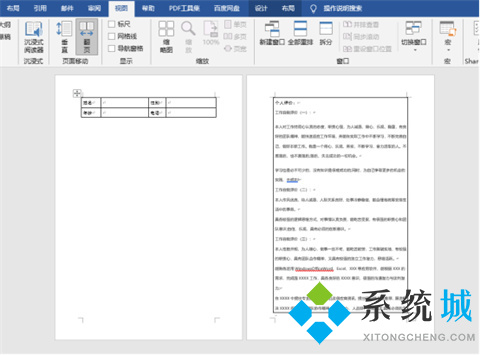
2、下一步,我們隻需要把光標放到紅色線框標記的位置;這樣一來,就會選中整個word表格。
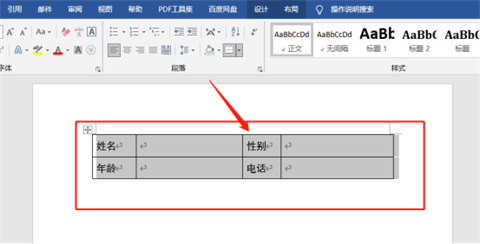
3、下一步,我們單擊鼠標【右鍵】,選擇【表格屬性】的選項,彈出下圖所示對話框。(如圖所示)
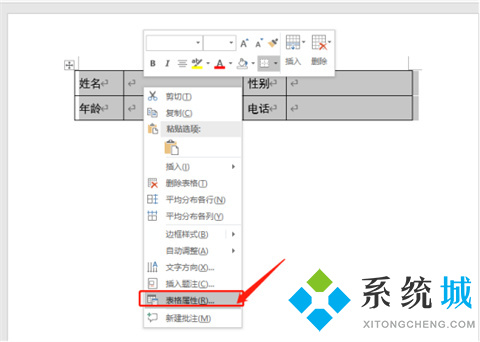
4、然後,我們在【行】的選項卡中,找到【允許跨頁斷行】的選項。(如圖所示)
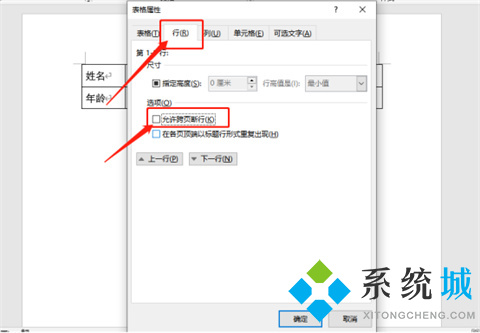
5、然後,我們勾選上【允許跨頁斷行】,單擊【確定】的按鈕。(如圖所示)
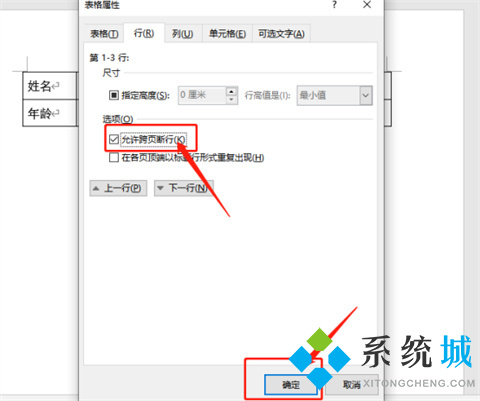
6、最後,我們就能看到跨頁的的表格和內容顯示到瞭同一頁。

7、最終效果如下圖所示。
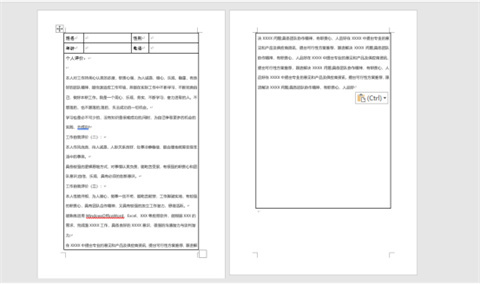
總結:
1、首先,我們需要打開電腦上的Word文檔;接著,我們看到需要處理的文檔就是關於word表格中插入文字比較多的時候,出現斷頁的情況。
2、下一步,我們隻需要把光標放到紅色線框標記的位置;這樣一來,就會選中整個word表格。
3、下一步,我們單擊鼠標【右鍵】,選擇【表格屬性】的選項,彈出下圖所示對話框。
4、然後,我們在【行】的選項卡中,找到【允許跨頁斷行】的選項。
5、然後,我們勾選上【允許跨頁斷行】,單擊【確定】的按鈕。
6、最後,我們就能看到跨頁的的表格和內容顯示到瞭同一頁。
以上的全部內容就是系統城為大傢提供的word表格跨頁斷開怎樣連上的具體操作方法介紹啦~希望對大傢有幫助,還有更多相關內容敬請關註本站,系統城感謝您的閱讀!
推薦閱讀:
- word2016密鑰|word2016激活密鑰最新|word2016產品密鑰
- wps和word文檔有什麼區別 word和wps的區別介紹
- word文檔怎麼在小方框裡打勾 word對勾怎麼打到方框裡
- word怎麼刪除頁眉橫線 word中頁眉橫線怎麼去掉
- word怎麼刪除空白頁 word中如何刪除多餘的空白頁